A Vocal egy elegáns podcast alkalmazás, amelyet megterveztekaz elemi operációs rendszerhez, és szinte minden Linux disztribúción elérhető. Elsődleges célja az asztali podcasting alkalmazások újbóli feltalálása a platformon, és ezt kiváló kialakítása és jellemzői mutatják.
Kicsit elegendő a Vocal beállítása a podcastokhozaz építés módjától függően különbözik, ezért ebben a bejegyzésben megvizsgáljuk, hogyan állíthatjuk be podcastjaikat az alkalmazáson. Mielőtt ezt megtenné, telepítenie kell a Vocal szoftvert Linux számítógépére.
Telepítse a Vocal szoftvert Linuxra
A Vocal számos különféle módon telepíthető Linuxraa natív csomagoktól az Arch Linux felhasználói lerakatig, sőt a Flatpakig. Ahhoz, hogy a Vocal telepítése elinduljon a Linux PC-jén, nyissa meg a terminál ablakot a megnyomásával Ctrl + Alt + T vagy Ctrl + Shift + T a billentyűzeten. Ezután kövesse a használt Linux operációs rendszernek megfelelő parancssori utasításokat.
Ubuntu / Debian
Az Ubuntu és a Debian felhasználók nem tudják telepíteniÉnekelni egy hagyományos DEB-csomagon vagy PPA-n keresztül, és az alkalmazás fejlesztői nem tervezik, hogy ezt a jövőben lehetővé tegyék. Ehelyett, ha a Vocal podcast alkalmazást szeretné használni ezeken a disztokon, akkor kövesse a Flatpak utasításait.
Arch Linux
A legtöbb Linux programhoz hasonlóan a Vocal rendelkezik egy AUR csomaggal is, amely elérhető az Arch Linux felhasználók számára. A csomag telepítéséhez indítsa el a folyamatot a Pacman csomagkezelő a Git és az Base-devel csomagok telepítéséhez.
sudo pacman -S git base-devel
Feltéve, hogy a két csomag helyesen települ, használjaa Git eszköz a Trizen AUR segítő letöltéséhez. A Trizen-rel a Vocal elkészítése sokkal gyorsabb lesz, mivel nem kell manuálisan letöltenie és összeállítania minden függőséget.
git clone git clone https://aur.archlinux.org/trizen.git
Telepítse a Trizen alkalmazást az Arch rendszerére a makepkg.
cd trizen makepkg -sri
Végül használja a Trizen alkalmazást a Vocal podcasting program telepítéséhez az Arch Linux PC-re.
trizen -S vocal-git
Fedora
A Fedora csodálatos embereinek köszönhetőenA vokális podcasting alkalmazás könnyen elérhető a dobozból a fő Fedora Linux szoftver tárolóban. Ahhoz, hogy az alkalmazás működjön a rendszeren, nyisson meg egy terminált, és használja a DNF az alábbi csomagkezelési parancs.
sudo dnf install vocal -y
OpenSUSE
Az OpenSUSE 15.0, 42.3 és Tumbleweed verzióin telepítheti a Vocal szoftvert az „Oss All” szoftver tárházán keresztül. A telepítés megkezdéséhez nyisson meg egy terminált, és írja be az alábbiakat Zyppert parancs.
sudo zypper install vocal
Flatpak
A Flatpak az a módszer, amelyet a fejlesztők előnyben részesítenektelepíti a Vocal szoftvert, mivel a csomagolási formátum homokos dobozban lévő, biztonságos környezetet kínál, és könnyedén elosztható szinte minden Linux operációs rendszerre.
A Vocal alkalmazás telepítéséhez a Flatpakon keresztül meg kell tennieengedélyezze a Flatpak futásiidejét a Linux PC-jén. További információkért kattintson ide. Ezután, amikor a futási idő működik, használja a következő parancsokat a Vocal eléréséhez.
flatpak remote-add --if-not-exists flathub https://flathub.org/repo/flathub.flatpakrepo flatpak install flathub com.github.needleandthread.vocal
Adjon hozzá podcastokat a Vocal-hoz
Ha podcastot szeretne feliratkozni a Vocal-ban, kezdje meglépjen a kedvenc podcast webhelyére egy böngészőben. Innentől keressen körül egy RSS-hírcsatornát, és másolja a vágólapra. Vagy ha van iTunes-linke a show-hoz, kattintson ide, hogy először kivonja az RSS-hírcsatornát.
Megjegyzés: A Vocal azt is lehetővé teszi, hogy feliratkozzon a 100 legjobb podcast egyikére, ha rákattint a „Tallózás” gombra.
A vágólapon lévő podcast URL-jével nyissa meg a Vocal podcast alkalmazást a Linux asztalán az alkalmazás menü megnyitásával és a „Vocal” kereséssel.
Miután a Vocal alkalmazás megnyílt a Linux asztalán, keresse meg az „Új feed hozzáadása” gombot, majd kattintson rá az egérrel, hogy megjelenjen az előfizetési mező.

nyomja meg Ctrl + V a billentyűzeten, és illessze be az URL-t a podcastból, amelyet el szeretne előfizetni. Ezután kattintson a jobb alsó sarokban található „Podcast hozzáadása” gombra, hogy feliratkozzon a podcastra a Vocalban.
Importálja az OPML előfizetéseit
Lehet, hogy van egy más podcast-alkalmazásokból exportált podcast-fájlok OPML-fájlja. Ha ezt a fájlt több olyan podcast gyors importálásához szeretné használni, amelyet hallgatott a Vocal alkalmazásban, akkor tegye a következőt.
Először nyissa meg a Vocal-t. Ezután, ha az alkalmazáshoz jelenleg nincs hozzáadva podcast, kattintson az „Előfizetések importálása” elemre. Ellenkező esetben kattintson a fogaskerék ikonra a bal felső sarokban, és válassza az „Előfizetések importálása” lehetőséget.
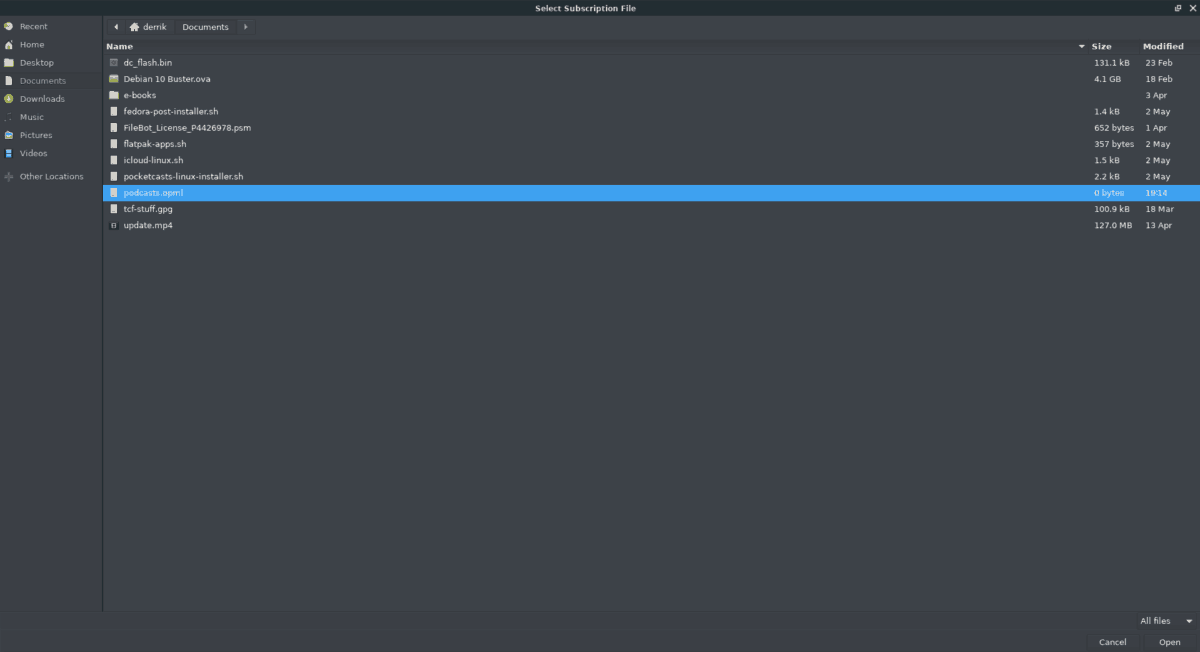
Az „Előfizetések importálása” lehetőség kiválasztása után megjelenik egy fájlböngésző ablak. A böngésző segítségével keresse meg a Linux PC OPML fájlját, és a műsorokat a Vocalba importálja.
Leiratkozás a podcastokról
Le kell leiratkoznia egy podcastról a Vocal-ban? Itt van, mit kell tennie.
1. lépés: keresse meg a podcast-ot, amelyből leiratkozni szeretne, a Vocal alkalmazásban, és kattintson rá az egérrel a podcast oldalra lépéshez.
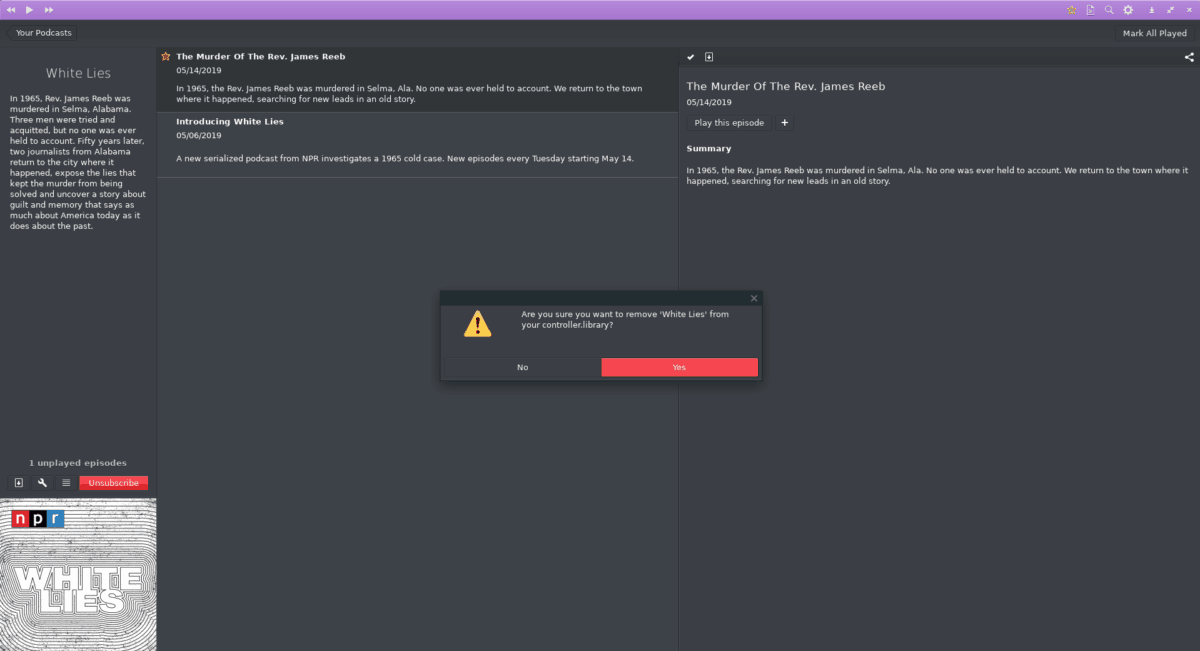
2. lépés: Kattintson a piros leiratkozás gombra a podcast eltávolításához a Vocalból.













Hozzászólások